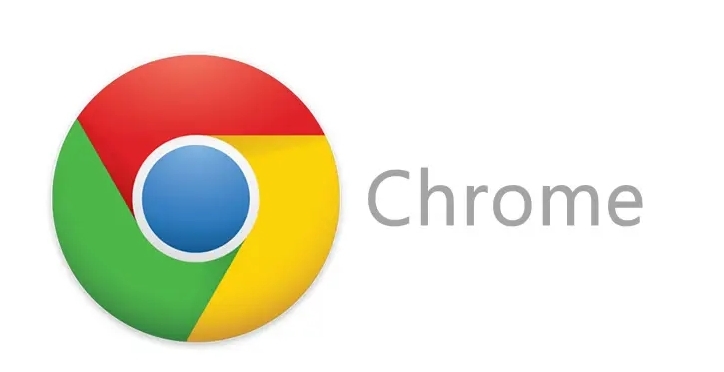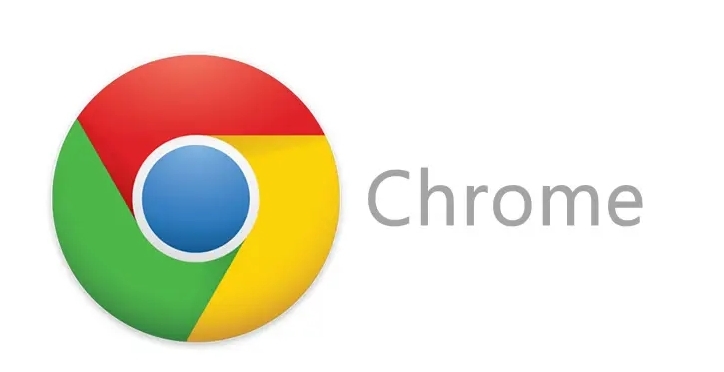
在浏览网页的过程中,有时会遇到页面无法加载的情况,这可能会让人感到困扰。不过,通过一些简单的步骤,您可以使用 Google Chrome 浏览器来尝试解决这个问题。
首先,刷新页面是最基本的操作。有时候网页暂时性地出现加载问题,刷新一下就能正常显示。您可以通过点击浏览器
地址栏左侧的刷新按钮或者按下键盘上的 F5 键来实现。
如果刷新没有效果,清除浏览器缓存和 Cookie 可能是一个有效的解决方法。Chrome 浏览器缓存和 Cookie 中可能存储了一些导致网页加载异常的数据。您可以打开 Chrome 浏览器,点击右上角的菜单图标,选择“更多工具”-“清除浏览数据”。在弹出的窗口中,选择要清除的内容,包括浏览历史记录、Cookie 及其他网站数据、缓存的图片和文件等,然后点击“清除数据”按钮。
检查网络连接也是很重要的一步。确保您的设备已连接到稳定的网络。可以尝试切换网络,比如从 Wi-Fi 切换到移动数据,或者反之,看看网页是否能够正常加载。
另外,关闭不必要的浏览器
扩展程序也可能有助于解决网页无法加载的问题。某些扩展程序可能会与网页的加载过程产生冲突。您可以在 Chrome 浏览器中点击右上角的菜单图标,选择“更多工具”-“扩展程序”,然后将不需要的扩展程序禁用。
如果以上方法都无效,您可以尝试以隐身模式打开网页。在 Chrome 浏览器中,点击菜单中的“新建隐身窗口”,然后在新的
标签页中输入要访问的网址。隐身模式不会加载任何缓存或 Cookie,可能会避免一些兼容性问题导致的加载失败。
通过这些方法,您有较大的机会解决 Google Chrome 浏览器中网页无法加载的情况,顺利浏览您想要的网页内容。